ここでは、保護者アプリの認証コード発行と入力についてご説明します。
認証コードの発行
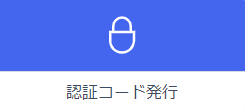
保護者証> 認証コード発行
ここで認証コードの発行を行います。
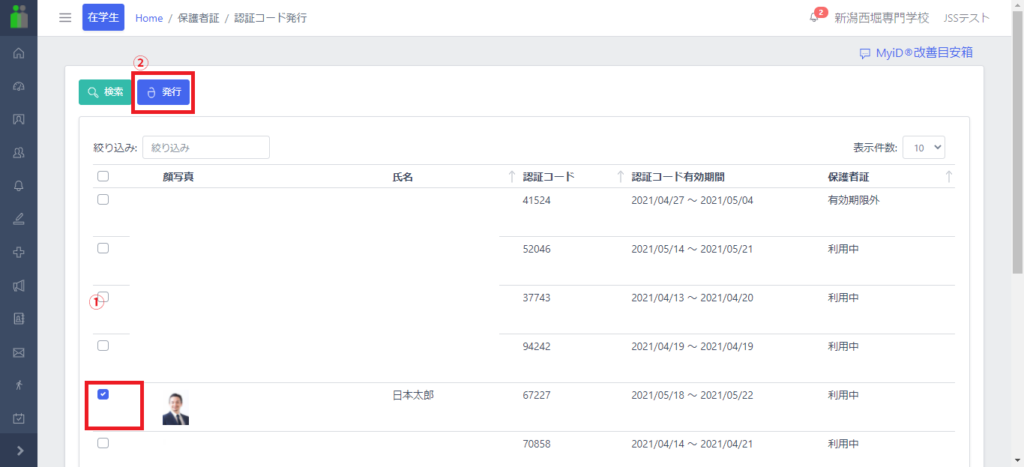
①認証コードを発行したい保護者を選択します。
②選択したら「発行」ボタンを押します。
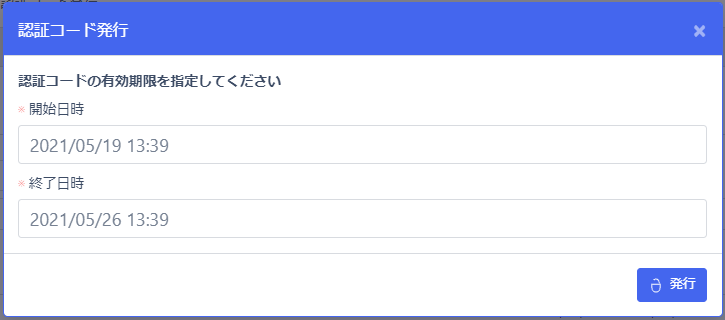
認証コードの有効期限を設定します。
設定したら発行ボタンを押します。
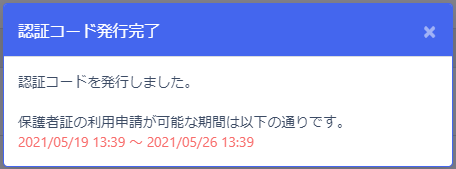
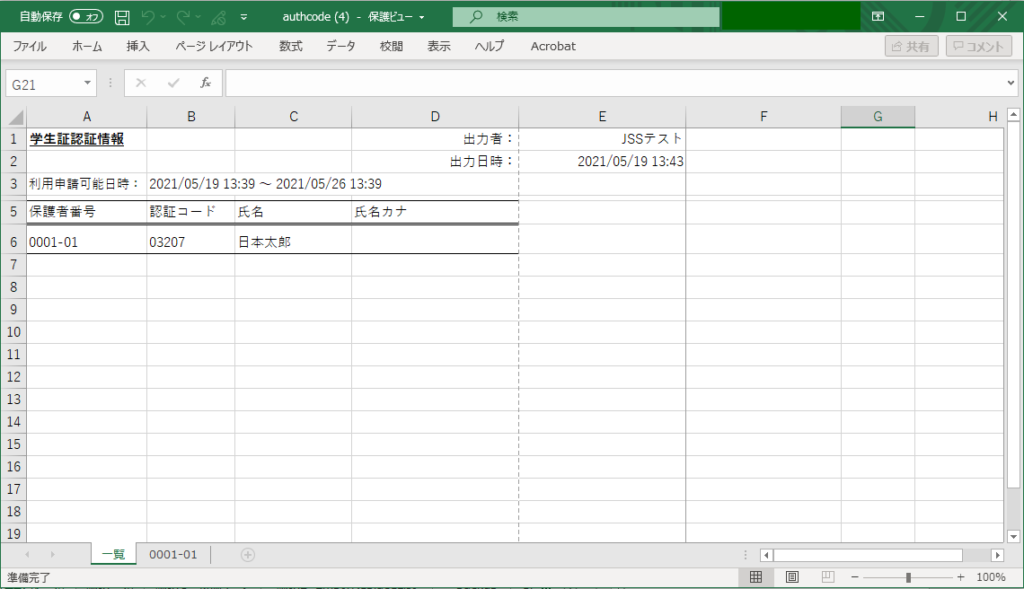
認証コードが発行されると、発行完了画面が表示されます。
同時にExcelファイルで認証コードが発行されますので、そちらを保護者の方にお伝えください。
認証コードの入力
アプリのインストール
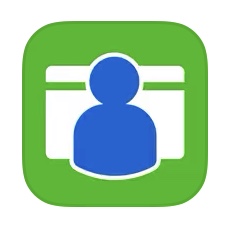
App Store、もしくはGoogle Play の検索画面にて「MyiD」と検索しするか、下記QRコードからアプリをインストールします。
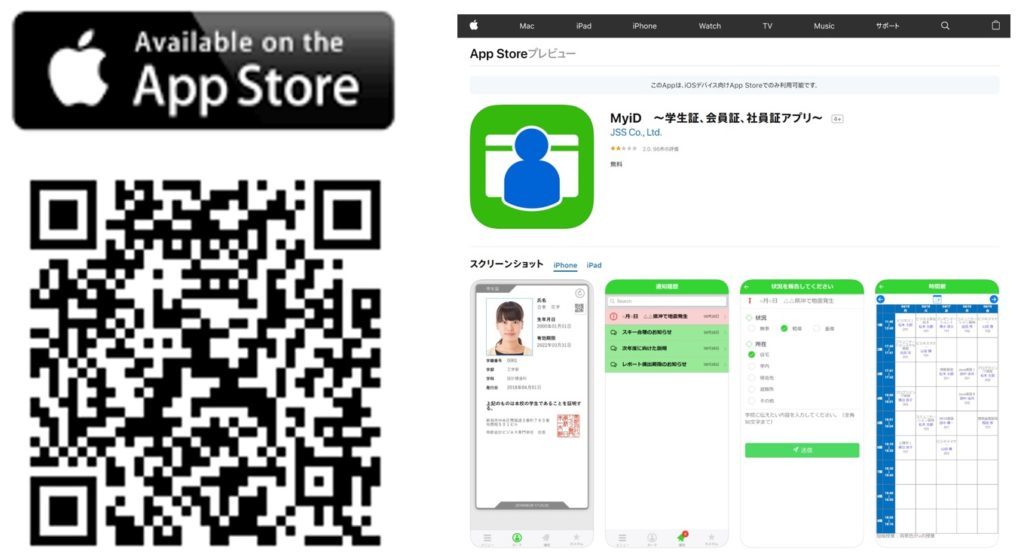
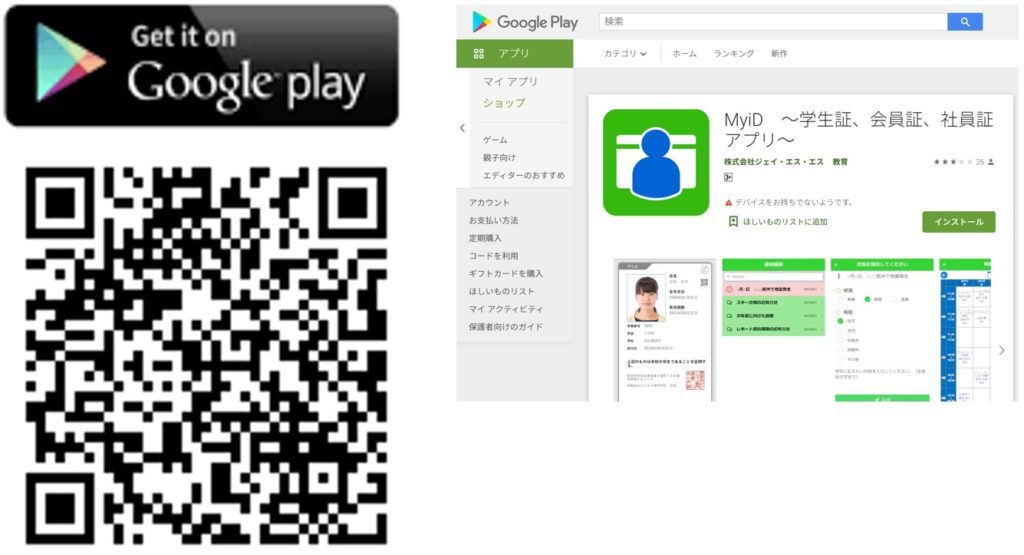
利用申請と認証コード入力
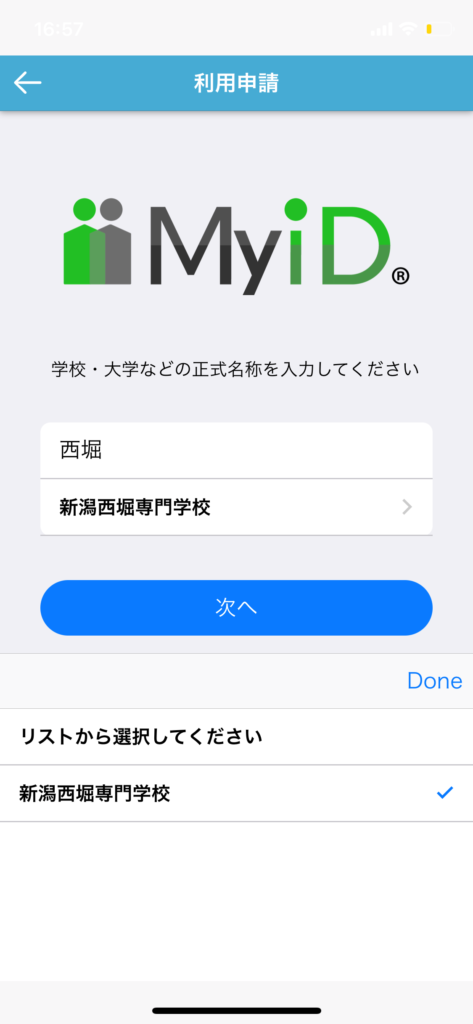
学生証選択>申請ボタン選択>学校選択
ここで登録する学校の選択を行います。
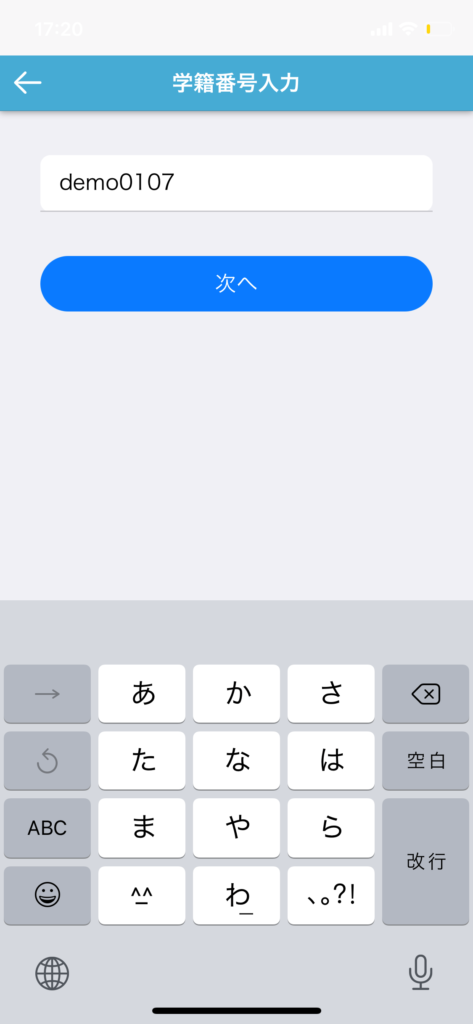
次に保護者と紐づいている学生の学籍番号を入力します。
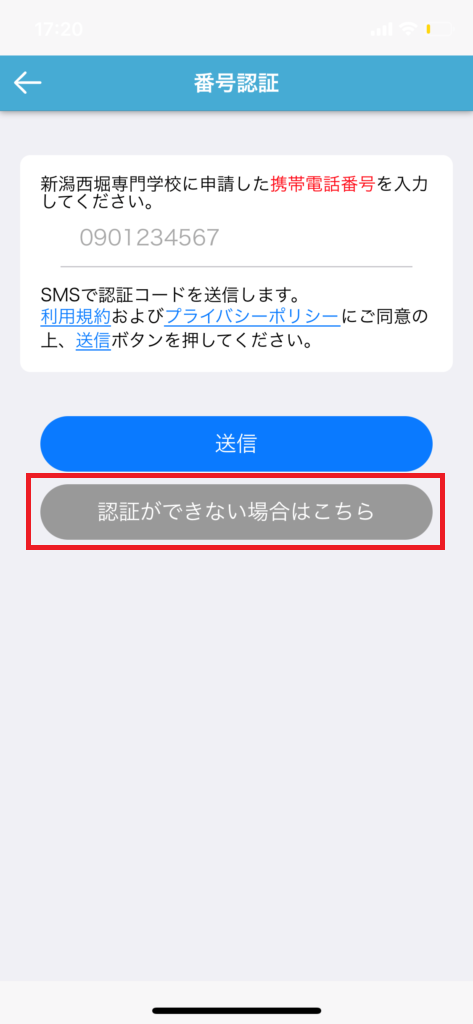
学校が発行した認証コードを入力します。
「認証ができない場合はこちら」を押してください。
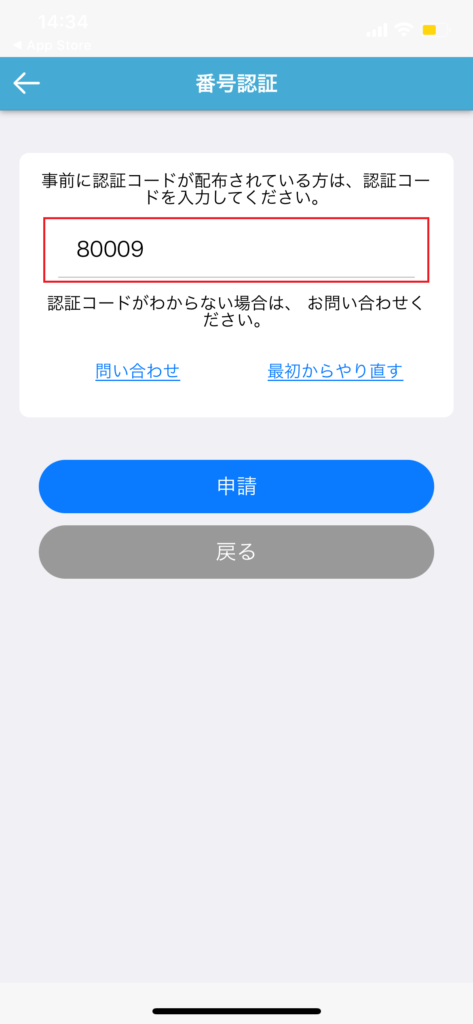
こちらで学校が発行した認証コードを入力します。
入力したら「申請」ボタンを押して申請してください。
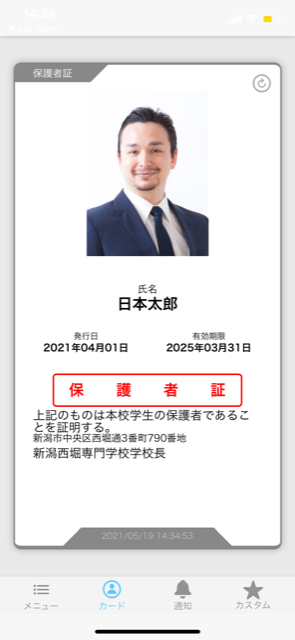
認証が完了すると保護者証が表示されます。
これで保護者アプリの認証は完了です。
【次ページ】 1-9 関係者アプリの使い方
